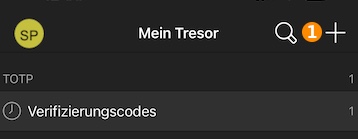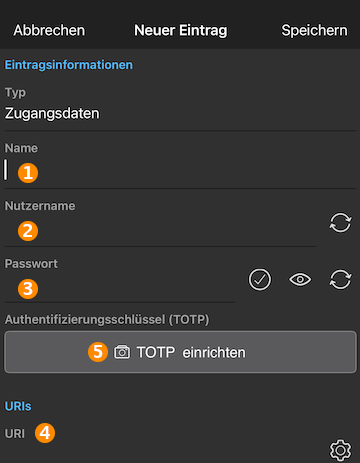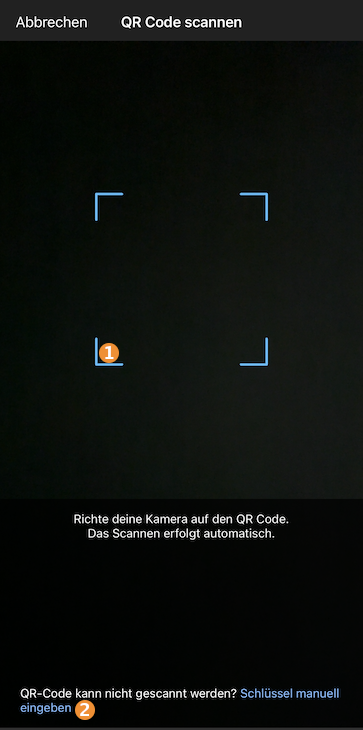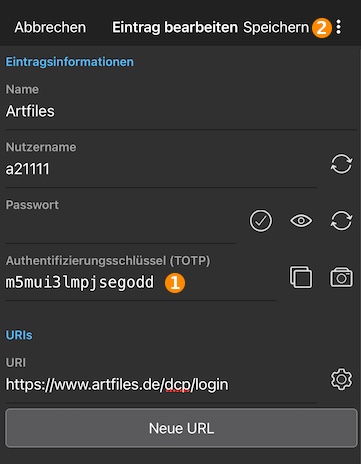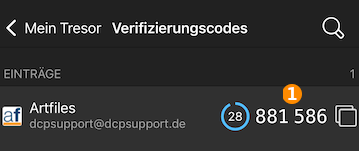Bitwarden (TOTP-Apps)
Bitwarden
Der Bitwarden Passwortmanager kann genutzt werden, um TOTP-Codes zu generieren, um Logins, hier insbesondere für das DCP, mit einem zweiten Faktor zu sichern.
Einrichtung
Sie müssen zunächst einen QR-Code im DCP erstellen. Folgen Sie dazu dieser Anleitung. Starten Sie anschließend Bitwarden auf Ihrem Smartphone oder Tablet und folgen Sie diesen Schritten.
Erstellen Sie zunächst einen Eintrag in Bitwarden über das "+" in der rechten oberen Ecke (1).
- Tragen Sie nun einen Namen für den Eintrag (1), Ihren DCP-Benutzernamen (2), Passwort (3) und die URI (https://www.artfiles.de/dcp/login/) (4) in die entsprechenden Felder ein.
- Anschließend wählen Sie "TOTP einrichten" (5) aus.
- Scannen Sie nun den im DCP angezeigten QR-Code ein, indem Sie diesen im Rahmen (1) platzieren.
- Alternativ kann der "Schlüssel" über die Option unten "Schlüssel manuell eingeben" (2) per Hand eingetragen werden.
- Sobald der Scan bzw. das Eintragen abgeschlossen ist, sollte der Schlüssel im Feld (1) auftauchen.
- Mit "Speichern" (2) lässt sich der Eintrag sichern.
Im Eintrag finden Sie nun bei (1) den zeitlich begrenzten TOTP-Code.